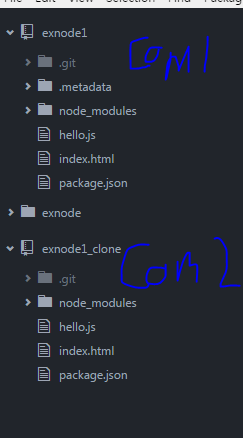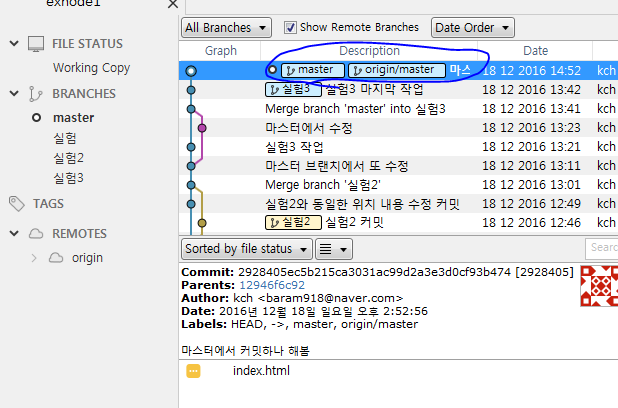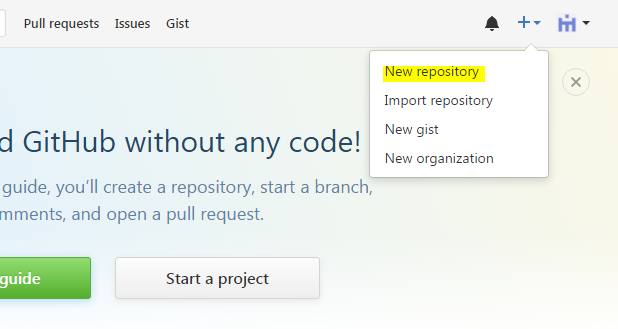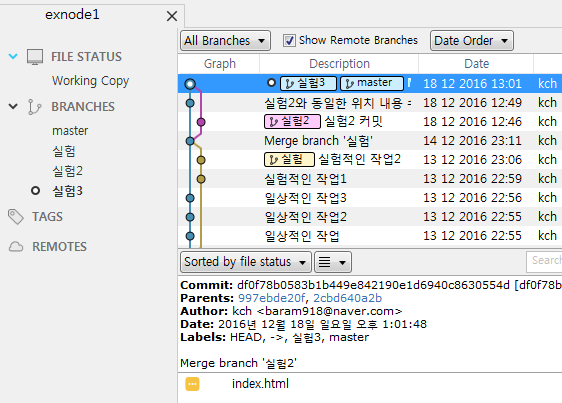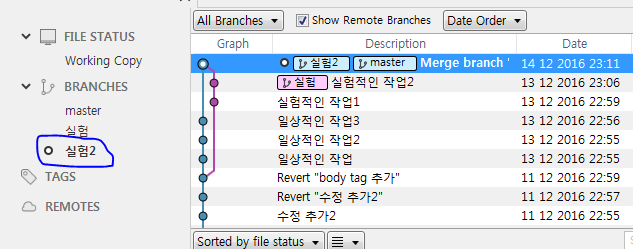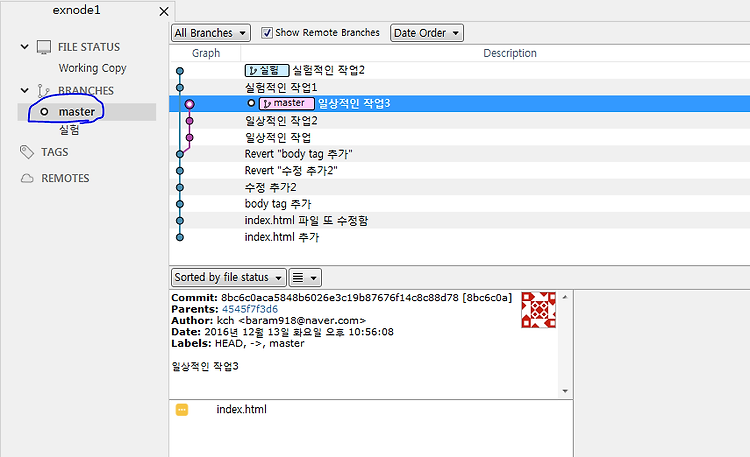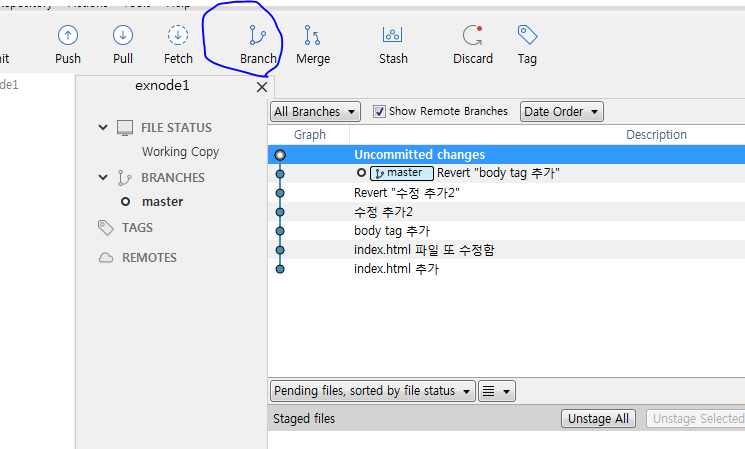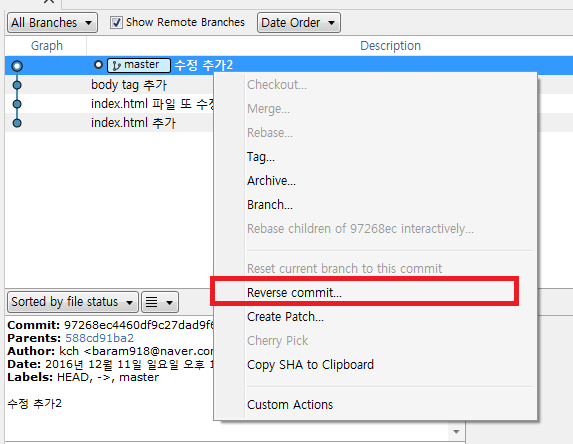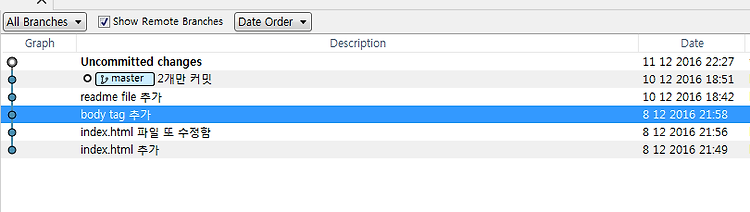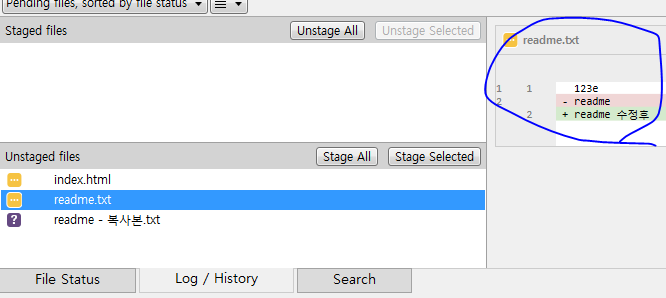16. Push & Pull 협업의 기술 간단한 요점 : pull -> work -> commit -> pull -> push 지금 프로젝트는 한 PC에서 2개의 저장소를 돌리고 있지만 2명이 각각 다른 PC에서 커밋을 한다고 가정을 한다.다음 화면에서 exnode1은 컴퓨터 1이고 exnode1_clone은 컴퓨터 2에서 작업을 하는 것이다. 1. 먼저 exnode1 저장소에서 소스를 수정 뒤 commit을 해보자.여기서 origin/master는 원격저장소를 의미한다. 즉 원격저장도 버전도 최신버전으로 업데이트 되었다. * 혹시 이렇게 안되있다면 반드시 PUSH버튼을 눌러서 최신버전으로 업데이트를 해야한다. 2. 자 이제 다른 사람이 exnode1_clone에서 작업을 한다고 하면 먼저 PULL을 해..